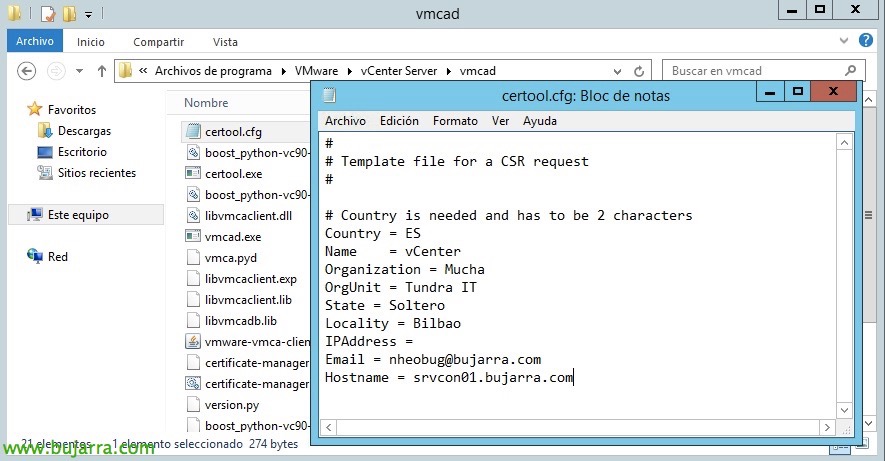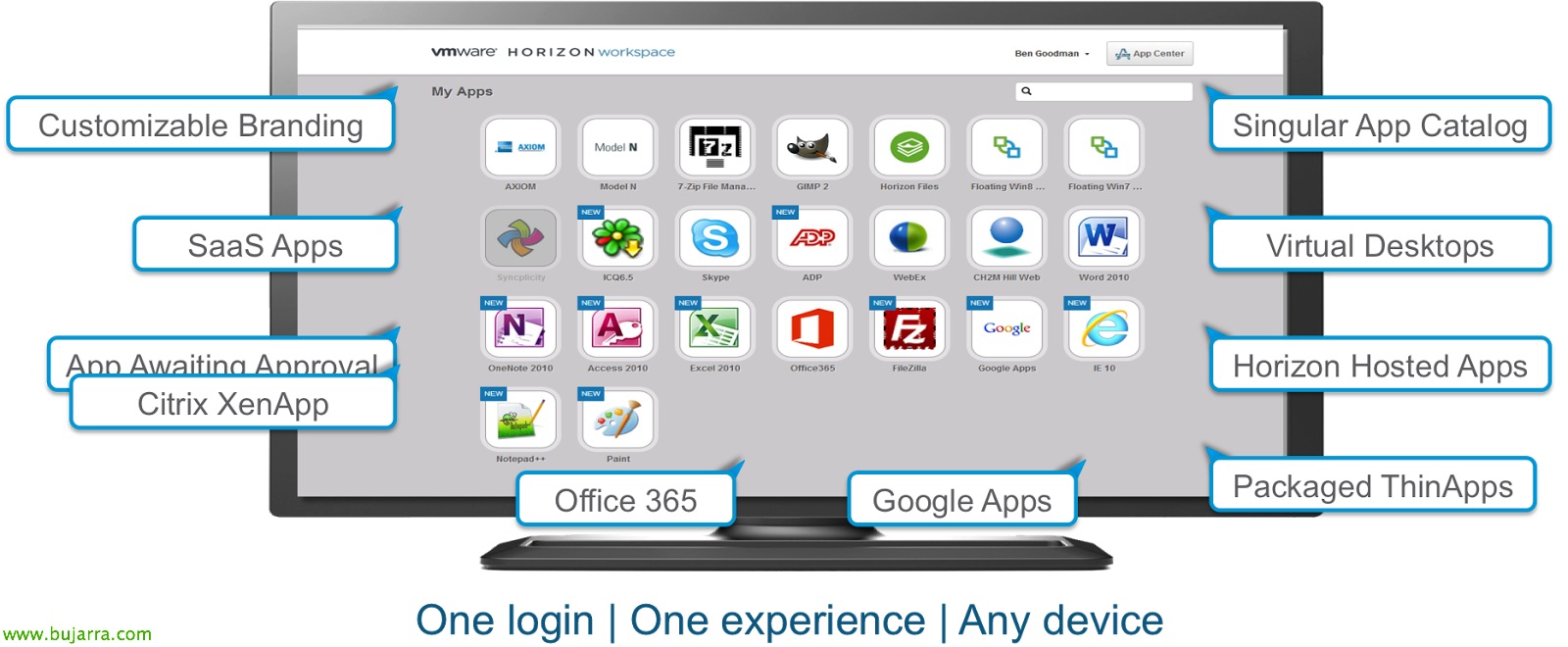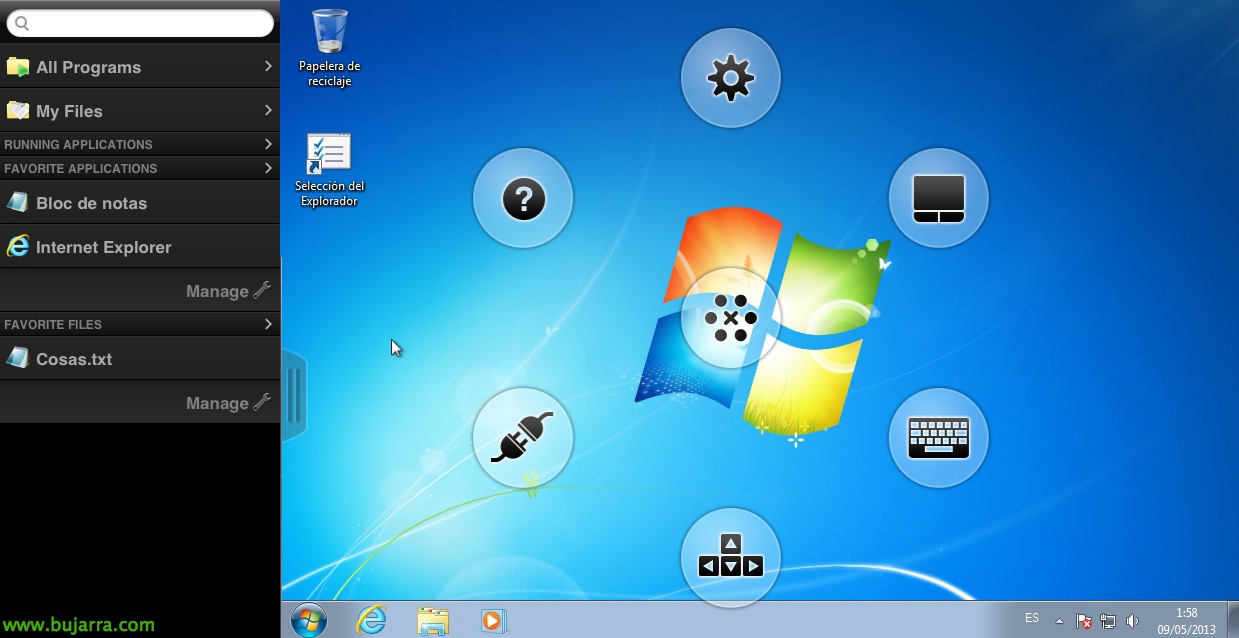VMware vSphere 6 Gestionnaire de certificats
Dans ce document, nous allons voir comment nous pouvons modifier facilement et rapidement les certificats attribués à notre serveur VMware vCenter, Et ce n’est pas tout, depuis vSphere 6.0 Certificate Manager est le nouvel outil VMware avec lequel nous pouvons effectuer toute la gestion dont nous avons besoin avec des certificats dans vSphere!!!